Autor:
William Ramirez
Data Utworzenia:
18 Wrzesień 2021
Data Aktualizacji:
1 Lipiec 2024

Zawartość
W tym artykule dowiesz się, jak stworzyć cień w Paint.NET, darmowym programie, który natywnie nie obsługuje cieni. Ten artykuł jest odpowiedni dla użytkowników systemu Windows.
Kroki
 1 Otwórz Paint.NET. Jeśli nie masz Paint.NET, pobierz z http://www.getpaint.net/
1 Otwórz Paint.NET. Jeśli nie masz Paint.NET, pobierz z http://www.getpaint.net/  2 Kliknij Plik i wybierz Otwórz.
2 Kliknij Plik i wybierz Otwórz. 3 Wybierz obraz.
3 Wybierz obraz. 4 Wybierz Magic Wand z przybornika i wybierz część tła obrazu. Teraz naciśnij Ctrl + A i Usuń. Spowoduje to usunięcie tła.
4 Wybierz Magic Wand z przybornika i wybierz część tła obrazu. Teraz naciśnij Ctrl + A i Usuń. Spowoduje to usunięcie tła.  5 Otwórz Efekty, wybierz Zdjęcie i kliknij Glow.
5 Otwórz Efekty, wybierz Zdjęcie i kliknij Glow. 6 W polu Blask ustaw żądane parametry. Możesz zmienić promień, jasność i kontrast.
6 W polu Blask ustaw żądane parametry. Możesz zmienić promień, jasność i kontrast.  7 Wybierz cały obraz i skopiuj go. Możesz to zrobić, naciskając Ctrl + A, a następnie Ctrl + C.
7 Wybierz cały obraz i skopiuj go. Możesz to zrobić, naciskając Ctrl + A, a następnie Ctrl + C.  8 Otwórz plik i kliknij Nowy.
8 Otwórz plik i kliknij Nowy. 9 Kliknij OK.
9 Kliknij OK.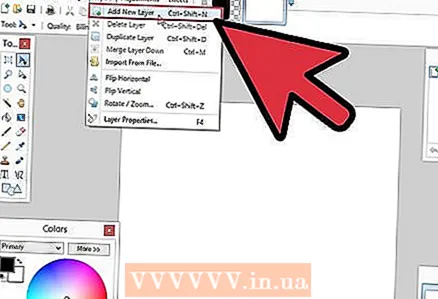 10 Przejdź do Warstw i wybierz Dodaj nową warstwę.
10 Przejdź do Warstw i wybierz Dodaj nową warstwę. 11 Otwórz Edycja i wybierz Wklej. Właśnie stworzyłeś cień na obrazie.
11 Otwórz Edycja i wybierz Wklej. Właśnie stworzyłeś cień na obrazie.
Porady
- Nie przesadzaj z efektami. Im prościej, tym lepiej. Innym raczej się to nie spodoba.
- W przypadku Paint.NET istnieje wtyczka cienia.
- W przypadku małego tekstu spróbuj użyć pikselowanej czcionki, takiej jak „Odwiedzający”.
- Upewnij się, że masz przezroczystą warstwę, aby cienie działały. Może być konieczne użycie narzędzia Magic Wand, aby usunąć nieużywane fragmenty obrazów.
- Aby uzyskać fajne efekty, zmień kolor dolnej warstwy.
Czego potrzebujesz
- Komputer z systemem Windows
- Paint.NET



